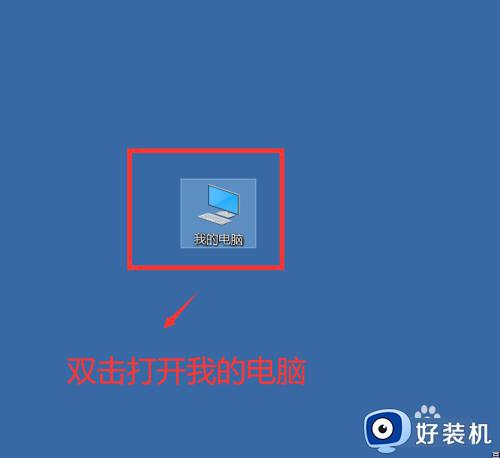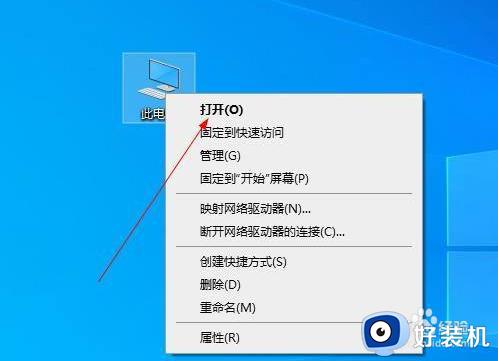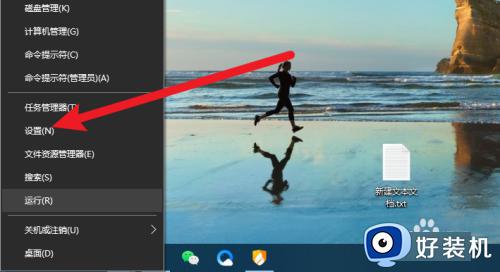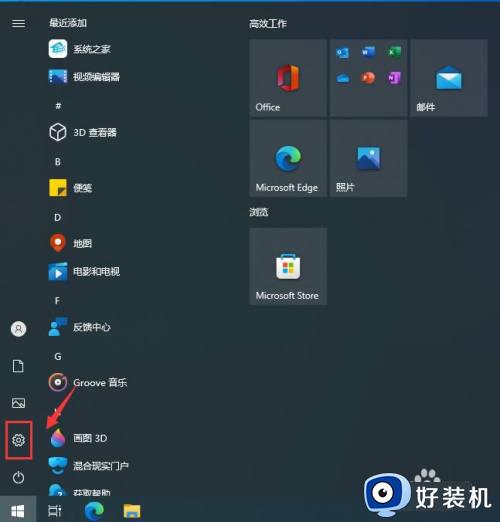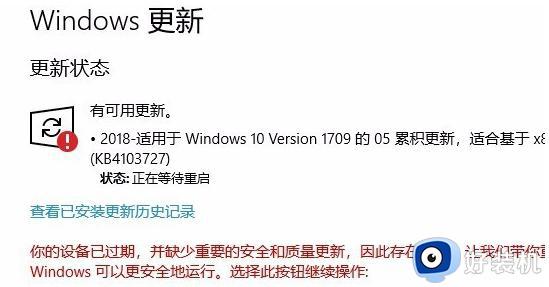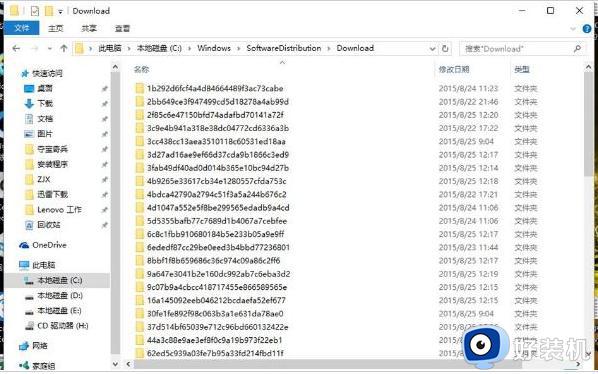win10删除win11更新包的方法 win10如何删除win11更新包
时间:2023-09-01 11:46:02作者:zheng
我们在使用win10电脑时如果收到了win11系统的更新推送,可以选择将系统更新为win11,但是有些用户由于出现了问题,将win11系统退回了win10操作系统,想要将win11系统的更新包删除,今天小编就给大家带来win10删除win11更新包的方法,操作很简单,大家跟着我的方法来操作吧。
推荐下载:win10 iso下载
方法如下:
1、首先双击此电脑进入系统盘界面
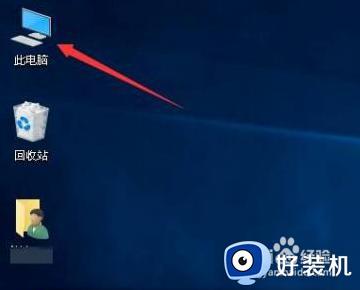
2、进入系统盘界面,找到本地磁盘,鼠标右键点击,选项属性,
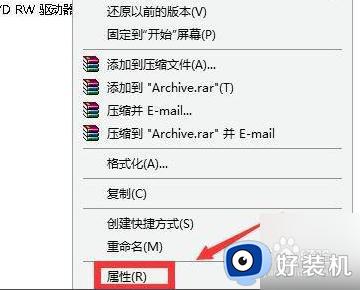
3、然后在打开的系统盘属性界面,如下图所示,点击磁盘清理按钮。
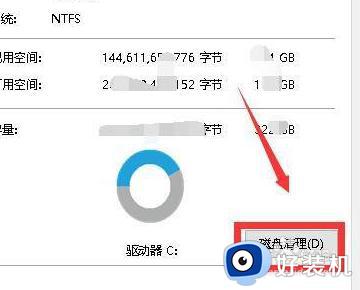
4、这时磁盘清理程序开始扫面盘符下的所有文件。
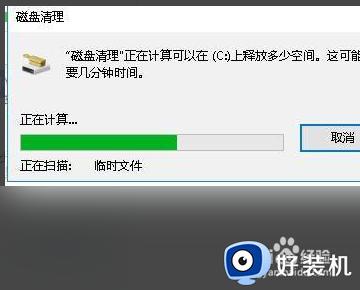
5、然后在打开的列表中勾选windows更新清理,点击下方的确定按钮。
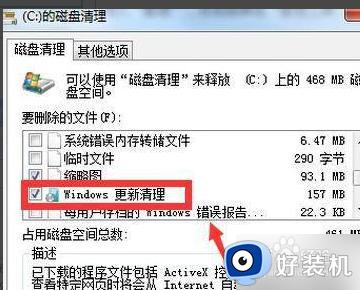
6、这时系统提示是否删除这些文件,点击确定按钮。
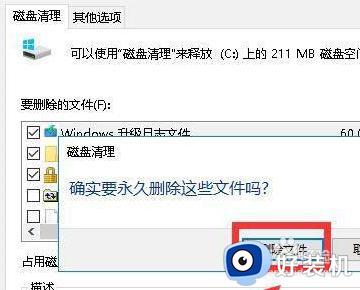
7、系统开始删除无用的文件,包括勾选的windows更新包,如下图所示就删除系统更新的安装包了。
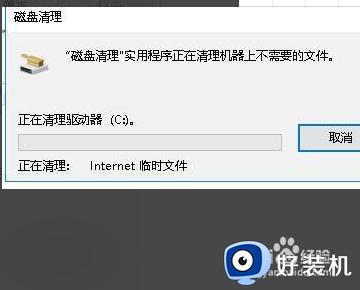
以上就是win10删除win11更新包的方法的全部内容,如果有遇到这种情况,那么你就可以根据小编的操作来进行解决,非常的简单快速,一步到位。